Puedo registrar los cobros
Este tutorial proporciona una guía completa sobre cómo registrar un pago en la aplicación Jules.
Comienza accediendo al módulo de Facturas y Pagos y navega hasta la página de Facturas.
Navega hasta la página de Facturas.
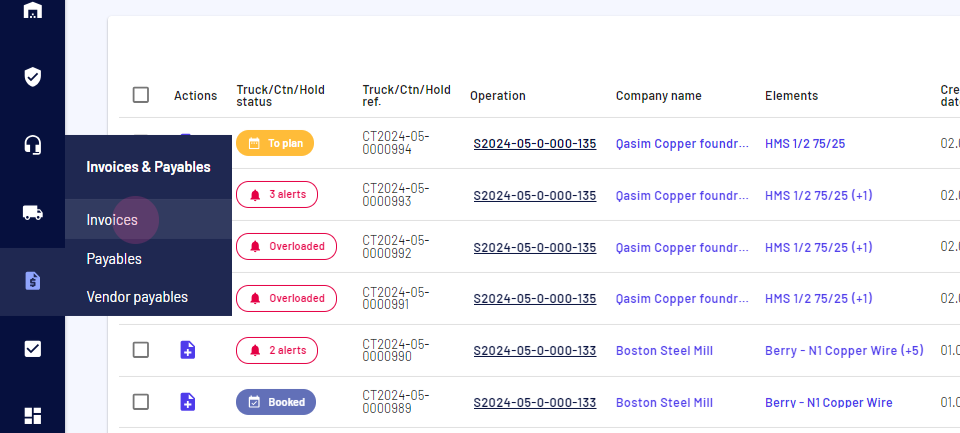
Haz clic en la pestaña de Facturas.
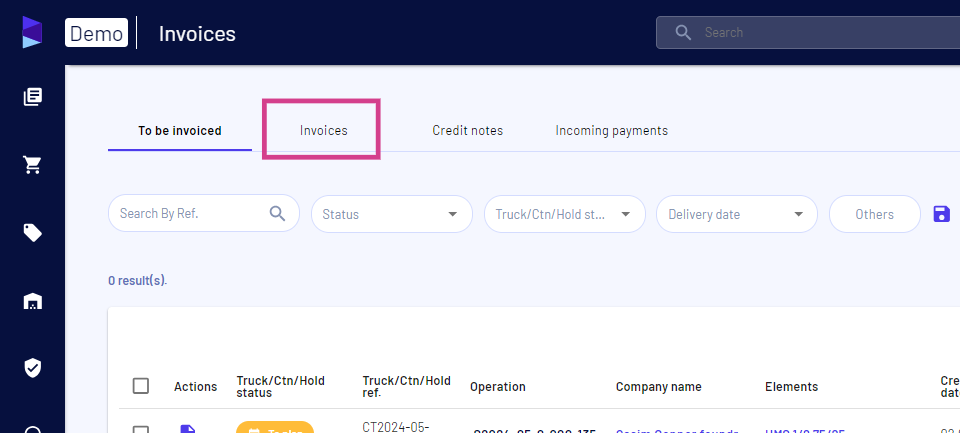
Registro de un Pago para una Factura
Selecciona la factura.
Haz clic en Marcar todo como pagado.
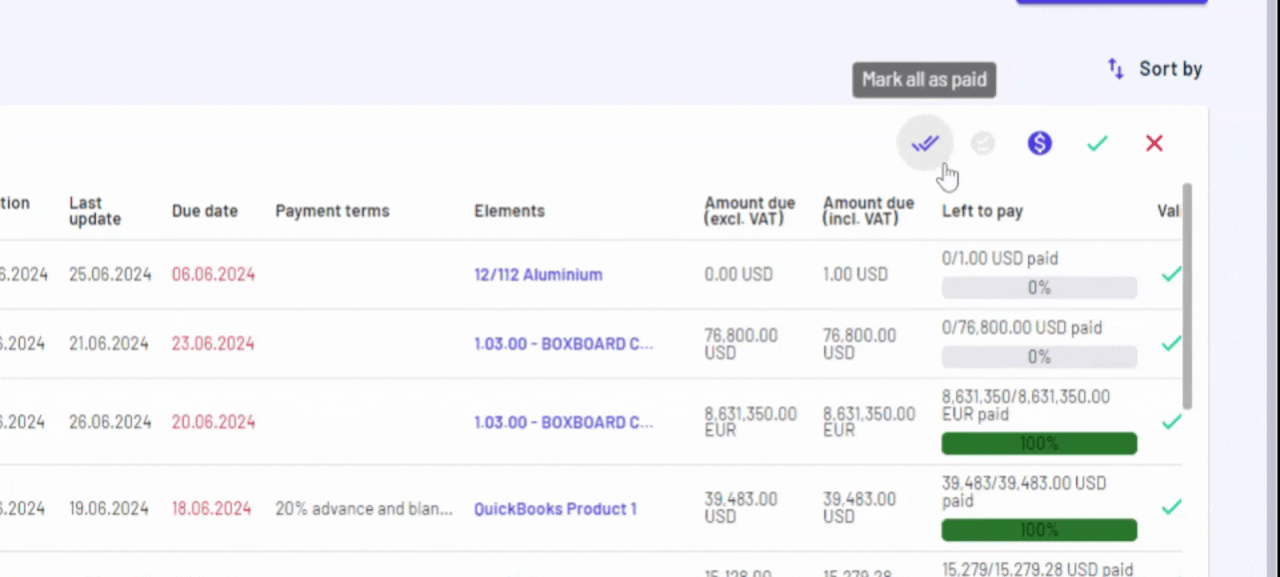
La barra de progreso de pago se actualizará en consecuencia.
Alternativamente, sigue estos pasos:
Añadiendo un Pago a una Factura
Selecciona la factura.
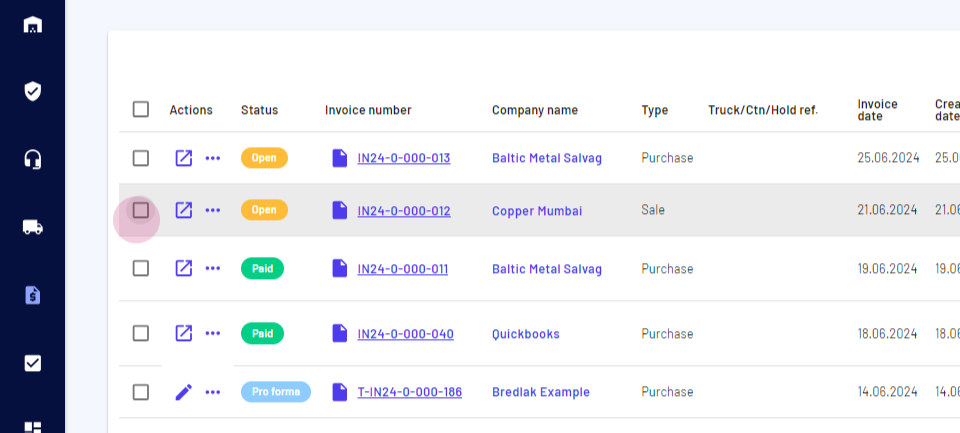
Haz clic en Añadir un pago.
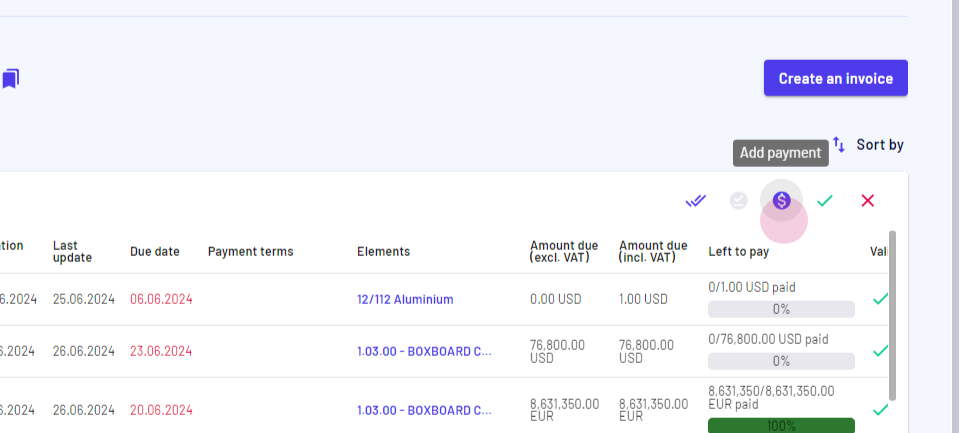
Especifica el monto recibido.
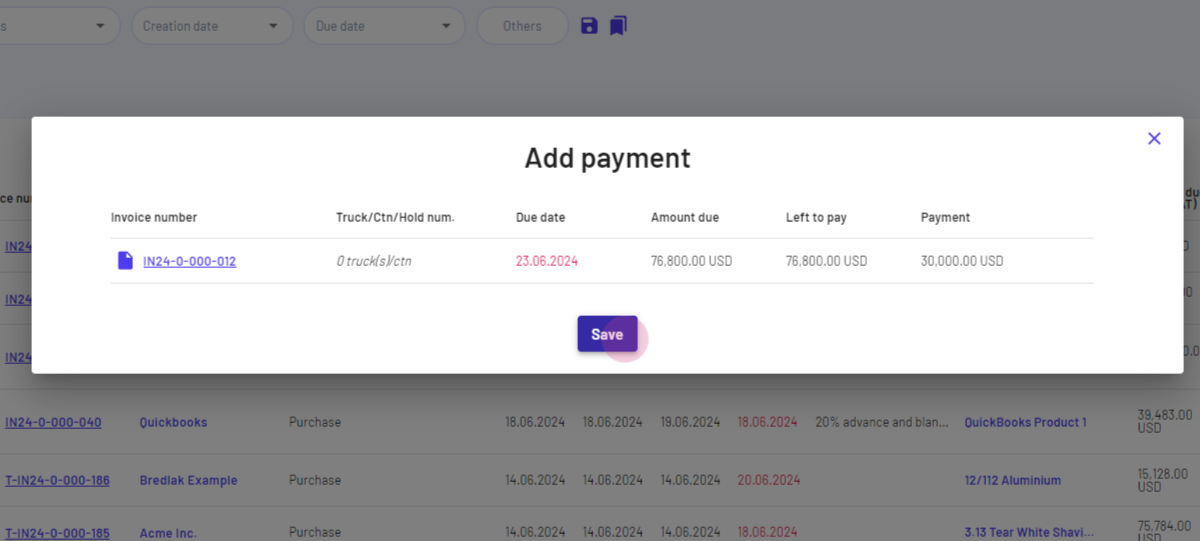
Haz clic en Guardar.
El monto restante se actualiza automáticamente.
Registro de un Pago Entrante
Otra forma de registrar un pago es a través de la pestaña de Pagos Entrantes.
Navega hasta la pestaña de Pagos Entrantes.
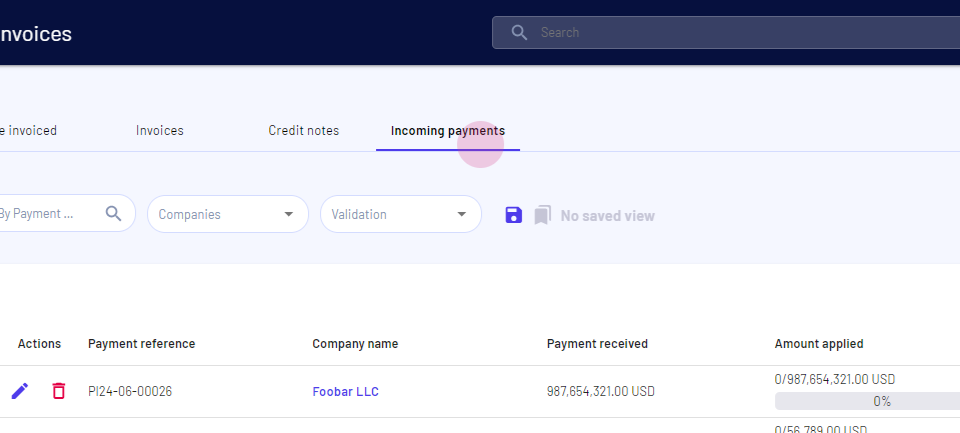
Haz clic en Añadir Pago Entrante.
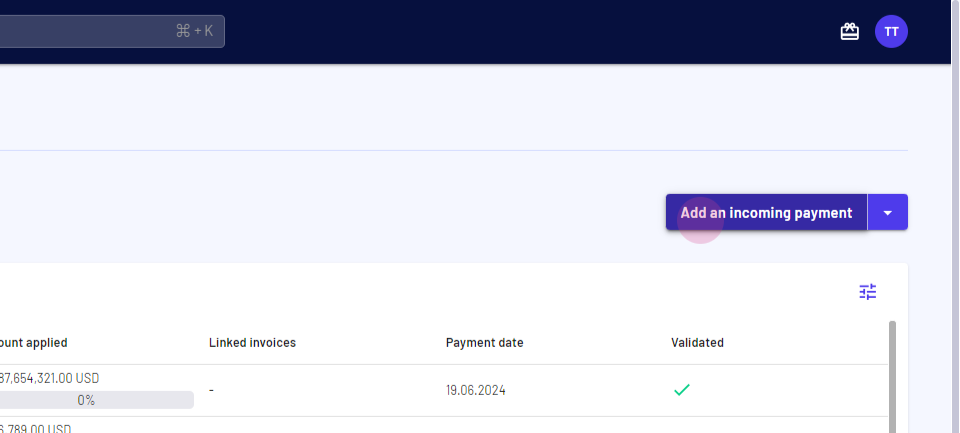
Selecciona la empresa. Especifica el pago recibido.
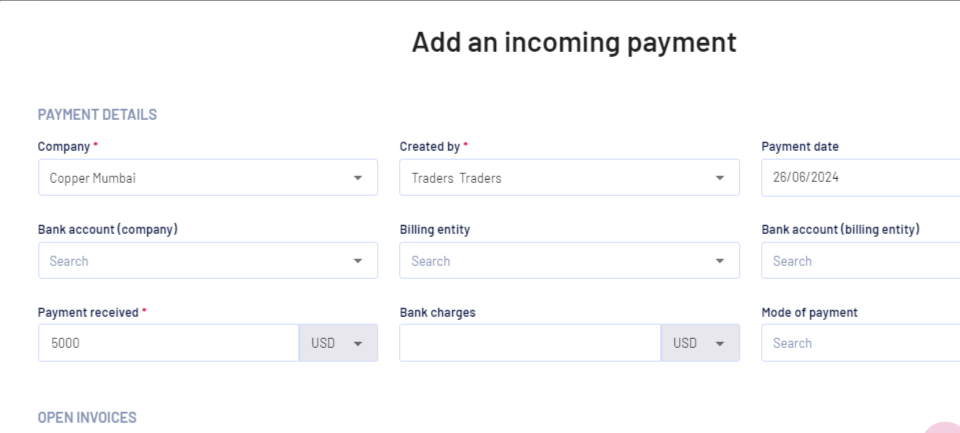
Visualiza todas las facturas abiertas para la empresa seleccionada.
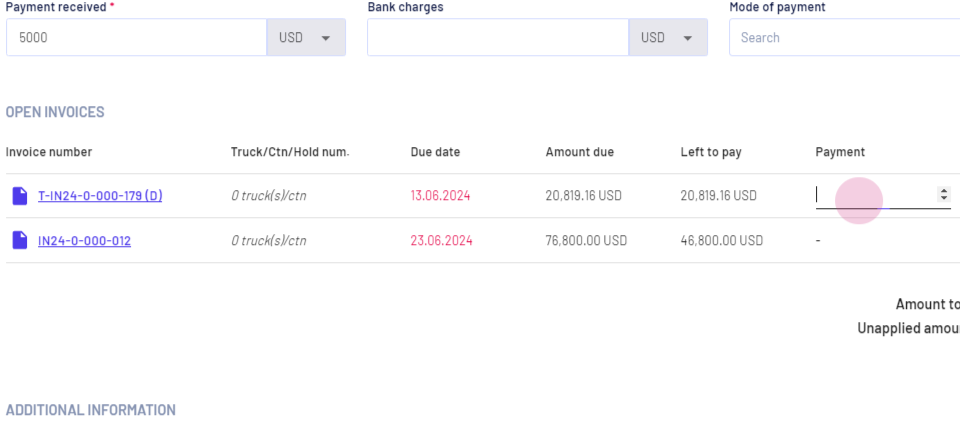
Puedes asignar el monto recibido a múltiples facturas.
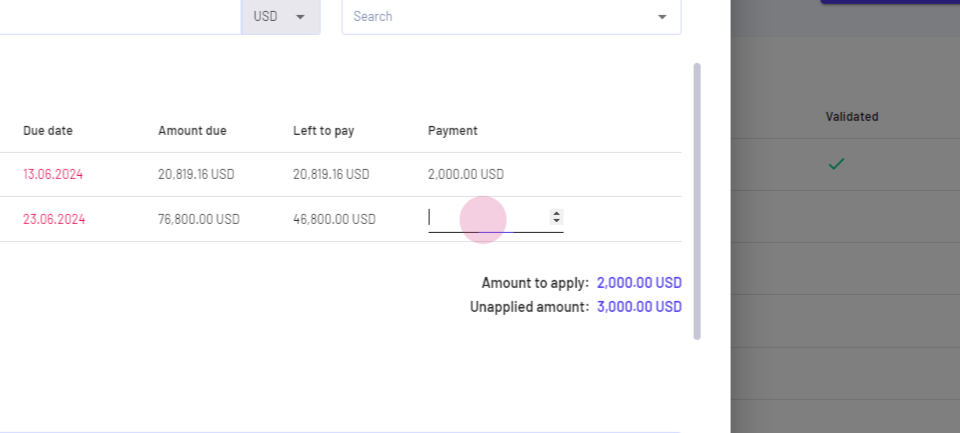
Haz clic en Guardar.
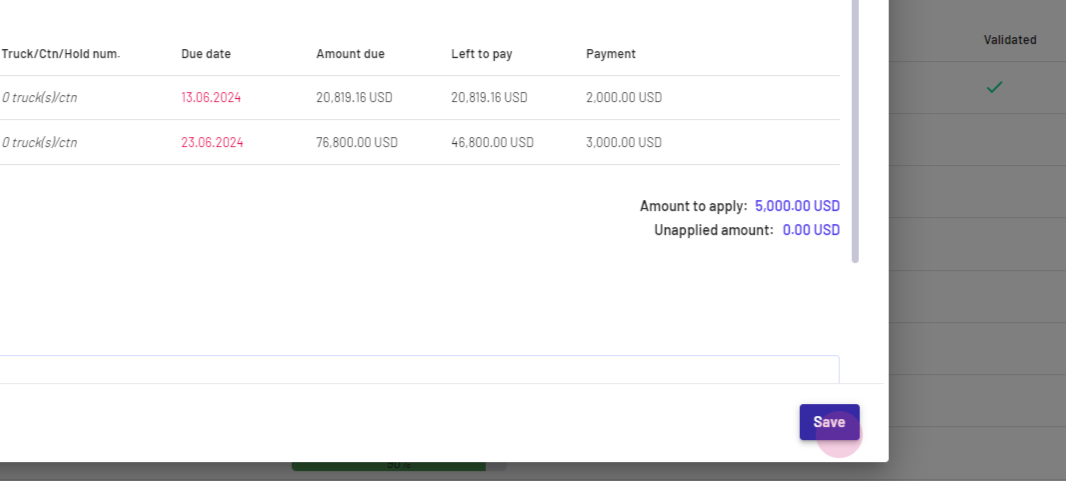
Actualizado el: 23/11/2024
¡Gracias!